Android Studio 添加应用资源
前一小节我们介绍了如何使用 Android Studio 布局编辑器,本小结我们学习 Android 的应用资源类型、备用资源限定和资源合并相关的知识。
1. 应用资源的类型
应用资源是指代码使用的附加文件和静态内容,例如位图、布局定义、界面字符串、动画等。应用资源分很多种:
-
动画资源:定义预先确定的动画,补间动画保存在 res/anim/ 中,帧动画保存在 res/drawable/ 中;
-
颜色状态列表资源:定义根据 View 状态而变化的颜色资源,保存在 res/color/ 中;
-
可绘制资源:使用位图或 XML 定义各种图形,保存在 res/drawable/ 中;
-
布局资源:定义应用界面的布局,保存在 res/layout/ 中;
-
菜单资源:定义应用菜单的内容,保存在 res/menu/ 中;
-
字符串资源:定义字符串、字符串数组,保存在 res/values/ 中;
-
样式资源:定义界面元素的外观和格式,保存在 res/values/ 中;
-
字体资源:在 XML 中定义字体系列并包含自定义字体,保存在 res/font/ 中。
我们应将各类资源放入项目 res/ 目录的特定子目录中。例如,以下是一个简单项目的文件层次结构:
FirstApp/
src/
MainActivity.java
res/
drawable/
graphic.png
layout/
main.xml
info.xml
mipmap/
icon.png
values/
strings.xml
Tips:res/ 目录包含所有资源:一个图像资源、两个布局资源、启动器图标资源以及一个字符串资源文件。
资源目录名称非常重要,项目 res/ 目录中支持的资源目录见下表:
| 目录 | 资源类型 |
|---|---|
| animator/ | 用于定义属性动画的 XML 文件。 |
| anim/ | 用于定义补间动画的 XML 文件。 |
| color/ | 用于定义颜色状态列表的 XML 文件。 |
| drawable/ | 位图文件或可绘制对象资源子类型的 XML 文件 |
| mipmap/ | 适用于不同启动器图标密度的可绘制对象文件。 |
| layout/ | 用于定义用户界面布局的 XML 文件。 |
| menu/ | 用于定义应用菜单(如选项菜单、上下文菜单或子菜单)的 XML 文件。 |
| raw/ | 需以原始形式保存的任意文件。 |
| values/ | 包含字符串、整型数和颜色等简单值的 XML 文件。 |
| xml/ | 可在运行时读取的任意 XML 配置文件。 |
| font/ | 带有扩展名的字体文件或包含 元素的 XML 文件。 |
上表所列的目录中,保存的资源为“默认”资源,即这些资源定义应用的默认设计和内容,除默认资源以外,我们还需提供备用资源。
2. 应用备用资源
不同类型的 Android 设备可能需要不同类型的资源。例如,如果设备屏幕比标准屏幕大,则应提供不同的布局资源,从而充分利用额外的屏幕空间;如果设备的语言设置不同,则应提供不同的字符串资源,以便将界面中的文本转换为其他语言。在运行时,Android 会检测当前设备配置并为应用加载合适的资源。
我们如何为一组资源指定配置特定的备用资源呢?分两步:
- 在 res/ 中创建以 < resources_name >-< config_qualifier > 形式命名的新目录;
- < resources_name > 是相应默认资源的目录名称;
- < config_qualifier > 是指定要使用这些资源的各个配置限定符的名称。
- 将相应的备用资源保存在此新目录下,这些资源文件必须与默认资源文件完全同名。
例如,以下是一些默认资源和屏幕像素密度备用资源:
res/
drawable/
icon.png
background.png
drawable-hdpi/
icon.png
background.png
hdpi 限定符表示该目录中的资源适用于屏幕密度较高的设备。其中,每个可绘制对象目录中的图像均已针对特定的屏幕密度调整了大小,但文件名完全相同。如此一来,用于引用 icon.png 或 background.png 图像的资源 ID 始终相同,但 Android 会通过将设备配置信息与资源目录名称中的限定符进行比较,选择最符合当前设备的各个资源版本。
Android 支持若干配置限定符,我们可以通过使用短划线分隔每个限定符,从而向一个目录名称添加多个限定符。下表按优先级顺序列出了有效的配置限定符;如果对资源目录使用多个限定符,则必须按照表中所列顺序将其添加到目录名称中。
| 配置 | 描述 |
|---|---|
| MCC 和 MNC | 移动设备国家代码 (MCC),(可选)后跟设备 SIM 卡中的移动设备网络代码 (MNC)。 |
| 语言和区域 | 语言通过由两个字母组成的 ISO 639-1 语言代码进行定义,可以选择后跟两个字母组成的 ISO 3166-1-alpha-2 区域码(前缀用小写字母 r)。 |
| 布局方向 | 应用的布局方向。ldrtl 是指“布局方向从右到左”。 |
| smallestWidth | 屏幕的基本尺寸,由可用屏幕区域的最小尺寸指定。 |
| 可用宽度 | 指定资源应使用的最小可用屏幕宽度。 |
| 可用高度 | 指定资源应使用的最小可用屏幕高度。 |
| 屏幕尺寸 | 屏幕是小尺寸、标准尺寸还是大尺寸。 |
| 屏幕纵横比 | 屏幕是否为宽屏。 |
| 圆形屏幕 | 屏幕是否为圆形屏幕。 |
| 广色域 | 屏幕是否具有广色域。 |
| 高动态范围 | 屏幕是否具有 HDR 功能。 |
| 屏幕方向 | 当前的设备方向。类似 port,land。 |
| 夜间模式 | 是否夜间模式。 |
| 屏幕像素密度 | 屏幕分辨率与屏幕尺寸的比值。类似 ldpi,mdpi,hdpi,xhdpi 等。 |
| 平台版本(API 级别) | 设备支持的 API 级别。 |
3. 添加应用资源
Android Studio 可以帮助我们通过多种方式添加新资源和备用资源,具体取决于我们要添加的资源的类型。接下来我们学习如何添加基本的资源文件、如何更改资源的位置以及资源合并的原理。
3.1 添加 XML 资源文件
如果我们需要添加任何 XML 资源文件,请按照以下步骤操作:
点击 Project 窗口中的目标应用模块(在 Android 或 Project 视图中时),然后依次选择 File > New > Android resource file;
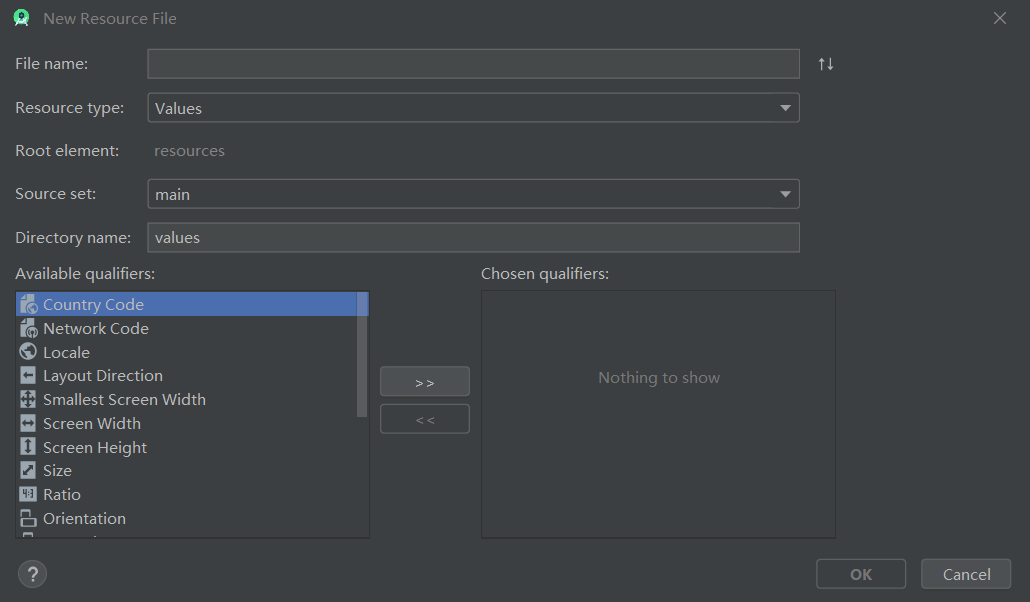
在对话框中填写详细信息:
-
File name:输入 XML 文件的名称(不需要输入 .xml 后缀);
-
Resource type:选择要创建的资源的类型;
-
Root element:为文件选择根 XML 元素(如果适用)。某些资源类型仅支持一种类型的根元素,因此这项可能无法修改,具体取决于上面选择的资源类型;
-
Source set:选择要将文件保存到的源代码集;
-
Directory name:目录命名方式必须特定于资源类型和配置限定符;
-
Available qualifiers:我们可以选择左侧列表中的限定符。
添加完所需的所有限定符之后,点击 OK。
3.2 添加资源目录
如果我们需要添加新的资源目录,请按照以下步骤操作:
点击 Project 窗口中的目标应用模块,然后依次选择 File > New > Android resource directory;
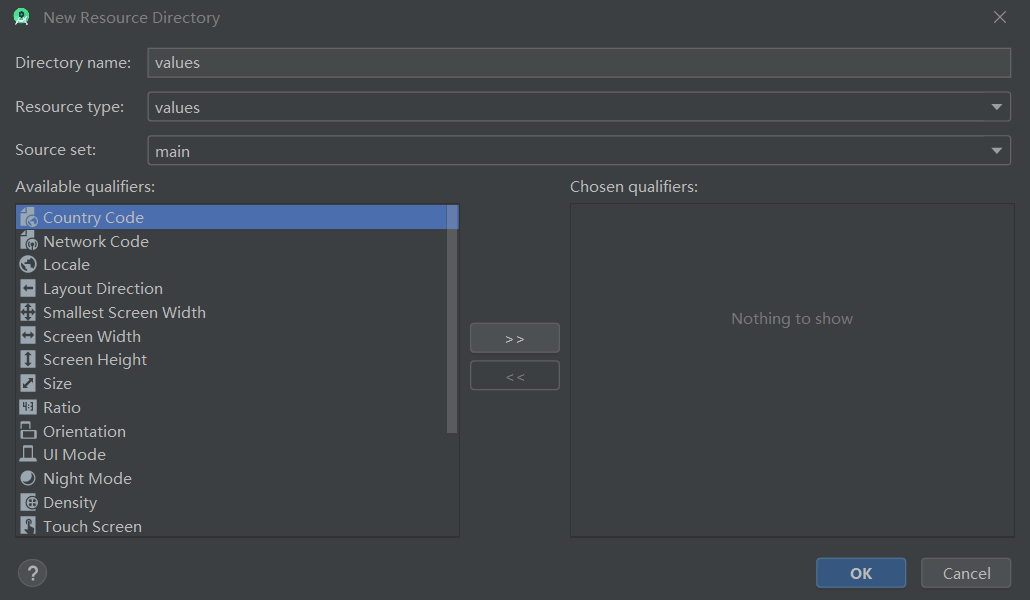
在对话框中填写详细信息:
-
Directory name:目录命名方式必须特定于资源类型以及配置限定符的组合。
-
Resource type:选择要创建的资源的类型。
-
Source set:选择要将布局保存到的源代码集。
-
Available qualifiers:我们可以选择左侧列表中的限定符。
添加完所需的所有限定符之后,点击 OK。
3.3 更改资源目录
默认情况下,我们的资源位于 module-name/src/source-set-name/res/。例如,模块的主源代码集的资源位于 src/main/res/,调试源代码集的资源则位于 src/debug/res/。
不过,我们可以使用 sourceSets {} 块中的 res.srcDirs 属性将这些路径更改为任何其他位置(相对于 build.gradle 文件)。例如:
android {
sourceSets {
main {
res.srcDirs = ['resources/main']
}
debug {
res.srcDirs = ['resources/debug']
}
}
}
我们还可以为一个源代码集指定多个资源目录,构建工具会将它们合并在一起。例如:
android {
sourceSets {
main {
res.srcDirs = ['res1', 'res2']
}
}
}
3.4 资源合并原理
最终 APK 文件中的资源可能有 3 个不同的来源:
-
主源代码集(通常位于 src/main/res/);
-
构建变体源代码集;
-
Android 库 (AAR)。
如果来自各个源代码集或库的所有资源都是唯一的,则它们均会添加到最终 APK 中。如果某项资源的文件名在其资源类型目录和资源限定符(如果已定义)中都是唯一的,系统即会将该资源视为唯一的。
如果存在同一资源的两个或多个匹配版本,则只有一个版本会包含在最终 APK 中。构建工具会根据以下优先级顺序(左侧的优先级最高)选择要保留的版本:
构建变体 > build 类型 > 产品变种 > 主源代码集 > 库依赖项
例如,如果主源代码集包含:
-
res/layout/foo.xml
-
res/layout-land/foo.xml
并且调试 build 类型包含:
- res/layout/foo.xml
则最终 APK 会包括来自调试 build 类型的 res/layout/foo.xml 和来自主源代码集的 res/layout-land/foo.xml。
Tips:当我们的构建配置为一个给定的源代码集指定了多个资源文件夹时,如果这些来源之间存在冲突,则会发生错误,并且合并会失败,因为各个资源目录的优先级相同。
4. 小结
本节课程我们主要学习了 Android 的应用资源类型、备用限定及如何添加资源。本节课程的重点如下:
- 掌握应用资源的分类和备用资源限定符;
- 掌握添加资源和资源合并的原理。

































































 PT950 ·
PT950 ·
 2026 imooc.com All Rights Reserved |
2026 imooc.com All Rights Reserved |